Gezinirken ve başlangıçta aramamızı tatmin edecek bir bağlantı bulduğumuzda kendimizi iki durumda bulabiliriz: aradığımız bilgi görüntüleniyor veya onunla hiçbir ilgisi olmayan bir bağlantı görüntüleniyor. Bu sorun göründüğünden daha yaygın olduğu için en çok kullanılan tarayıcılar bize farklı yöntemler sunar. bu sorundan kaçının.
Ancak, işimizi yapmamıza yardımcı olacak diğer araçlardan da yararlanabiliriz. tarama deneyimi olabildiğince basit ve güvenli. Buna ek olarak, birçoğunda açmak istediğimiz tüm bağlantıları izleyen bir gezinme filtresi içerdiğinden kurduğumuz virüsten koruma yazılımının yardımına da güvenebiliriz. belirli bir web sitesi.
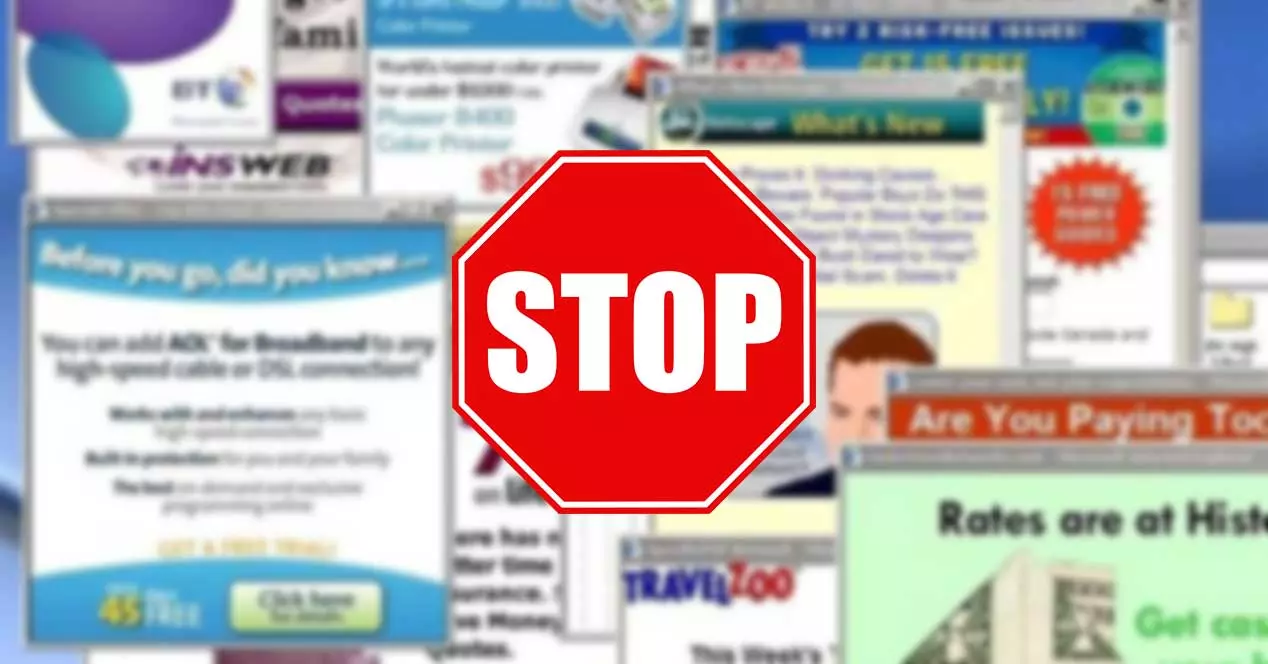
Bu sorun genellikle, İndir düğmesine basmaya davet edildiğimiz indirme sayfalarında ortaya çıkar, tek yaptığı şey bir düğmedir. farklı reklam pencereleri aç ve hatta bir virüsümüz olduğunu veya o web sayfasının içeriğini indirmek için bir uygulama yüklediğimizi bize bildiren bazı yanıltıcılar.
Bununla birlikte, bu tür bir bağlantıyı, etkinliklerini indirmelere odaklamayan diğer web sayfalarında da bulabiliriz, bu nedenle, göz atarken olası tüm önlemleri almaktan ve tarayıcımızın aşağıdakiler için açık bağlantılara, yönlendirmelere veya açılır pencerelere girmesini engellemekten asla zarar gelmez. sebep yok.
Chrome'da otomatik yönlendirmelerden kaçının
Google'ın tarayıcısı, krom, yapılandırma bölümünde, bazı web sayfalarının, bizi yazılım indirmeye davet eden web sayfalarının, bilgisayarımızda bir virüs tespit ettiğini iddia eden web sayfalarının, birisinin bize bir mesaj göndermesi durumunda oluşturduğu riskten kaçınmamıza yardımcı olacak farklı seçenekler içerir. ve benzeri.
Ayrıca bu tarayıcıyı kullanırken güvenliği artırmamıza yardımcı olacak farklı uzantılar da kullanabiliriz.
Yapılandırma seçeneklerinden
Chrome teklifleri 3 farklı tarama yöntemi, Kullanıcının internet üzerindeki etkinliğini az ya da çok korumaya dayalı yöntemler: Koruma yok, Standart koruma ve Gelişmiş koruma. Tarayıcı, Standart Koruma'da yüklendiğinde Chrome tarafından varsayılan güvenlik önlemidir, ancak tarama dönemlerimiz boyunca her zaman korunmak istiyorsak Gelişmiş Koruma'yı kullanmalıyız.
Gelişmiş Koruma, seyir sırasında tehlikeli olayları meydana gelmeden önce tahmin etmekten ve bizi uyarmaktan sorumludur. Bu şekilde, bulunduğumuz web sitesi iznimiz olmadan bir bağlantı açmak isterse veya bir açılır pencere göstermek isterse, Chrome bunu otomatik olarak engelleyecek ve açmak isteyip istemediğimizi onaylamak için bizden izin isteyecektir. bloke kalır.
Chrome'da Gelişmiş Koruma'yı etkinleştirmek için, sağ üst köşede bulunan 3 yatay noktaya tıklayarak tarayıcı yapılandırma seçeneklerine erişmeliyiz. Yapılandırma seçenekleri içinde, üzerine tıklayın. Gizlilik ve güvenlik. Sağdaki bölümde, Güvenli Tarama bölümünde, Gelişmiş Koruma kutu.
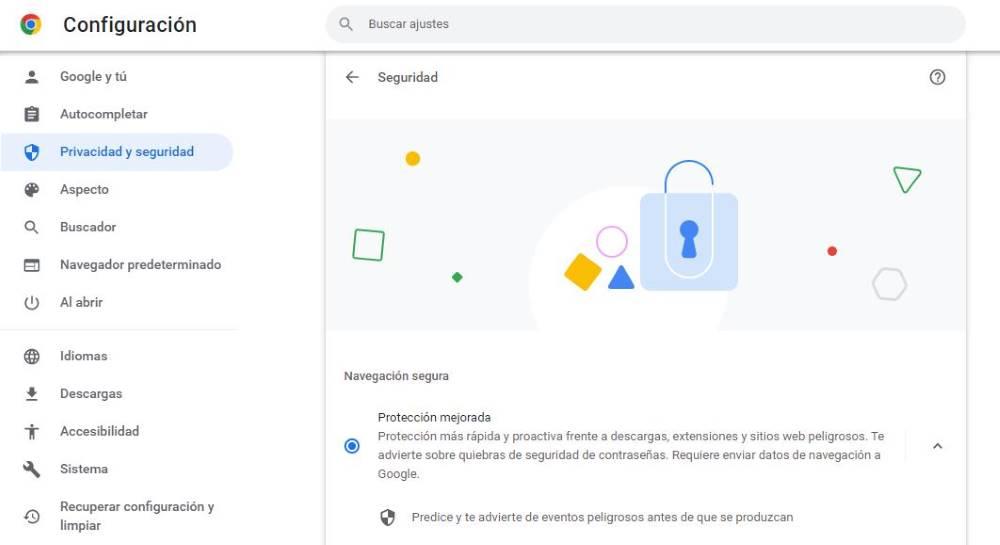
Chrome, tarayıcının geri kalanı gibi, zaten yerel olarak bir dizi etkinleştirilmiş koruma içerir ve hiçbir şekilde devre dışı bırakamayız. Chrome ile göz atma deneyimimizin mümkün olan en iyi şekilde olması için bu seçeneği etkinleştirmek fazlasıyla yeterlidir.
bu uzantıyla
Yine de, açılan pencereler, kendilerini yeniden yönlendiren web sayfaları vb. bulmaya devam edersek, Yönlendirme uzantısını atla . Chrome Web Mağazası'nda bulunan bu uzantı, hedefinize ulaşmayı başardığımız sürece, yol boyunca reklam sayfalarının görüntülenmesini önlemek için erişmek ve görüntülemek istediğimiz son sayfayı çıkarmak için hedef URL'yi analiz eder. . kader, pek olası olmayan bir şey.
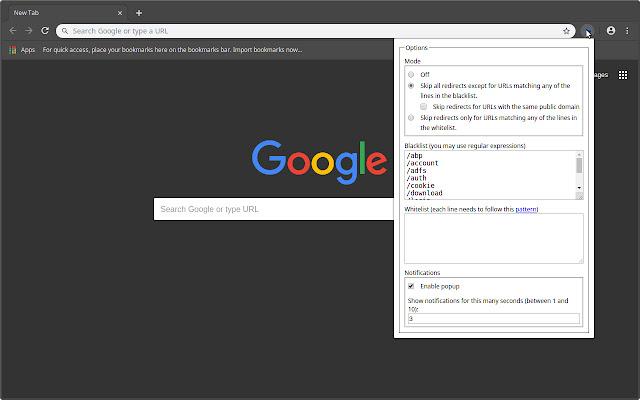
Aşağıdaki bağlantıya tıklayarak bu uzantıyı Chrome'da indirebilir ve kurabiliriz.
Edge'de web yönlendirmelerini sınırlayın
yayımlanmasıyla birlikte kenar Krom, Microsoft tarayıcısının geliştirilmesini, Google tarafından yönetilen ve aşağıdakiler gibi diğer tarayıcılar tarafından da kullanılan bir proje olan Chromium projesine emanet etti. Opera, Vivaldi ve diğerleri, ancak değil Firefox.
yapılandırma yoluyla
Bununla birlikte, Kenar bağımsız olarak ayrılır web sayfalarının güvenli taramadan izlenmesinin önlenmesi. Bu sayede kullanıcının izlenmekle ilgilenip ilgilenmediğine bakılmaksızın, gezinirken her zaman korunması sağlanır.
Gizlilik, arama ve hizmetler bölümünden Edge yapılandırma seçeneklerinden erişebildiğimiz Edge güvenlik seçeneklerinde aşağıdaki kutuları işaretlememiz gerekiyor:
- Microsoft Defender Akıllı Ekran . Bu işlev, içeriği otomatik olarak bilgisayarımıza indiren web sayfalarını gerçek zamanlı olarak analiz eder.
- İstenmeyen türden olabilecek uygulamaları engelleyin . İyi bir üne sahip olmayan ve bilgisayarda beklenmeyen davranışlara neden olabilecek her türlü içeriğin indirilmesini engeller.
- Typosquatting denetleyicisi . Kötü niyetli benzer bir web sitesine yönlendirilmeyi önlemek için bir alan adının adresini yanlış yazdığımızda kullanıcıyı bilgilendirir.
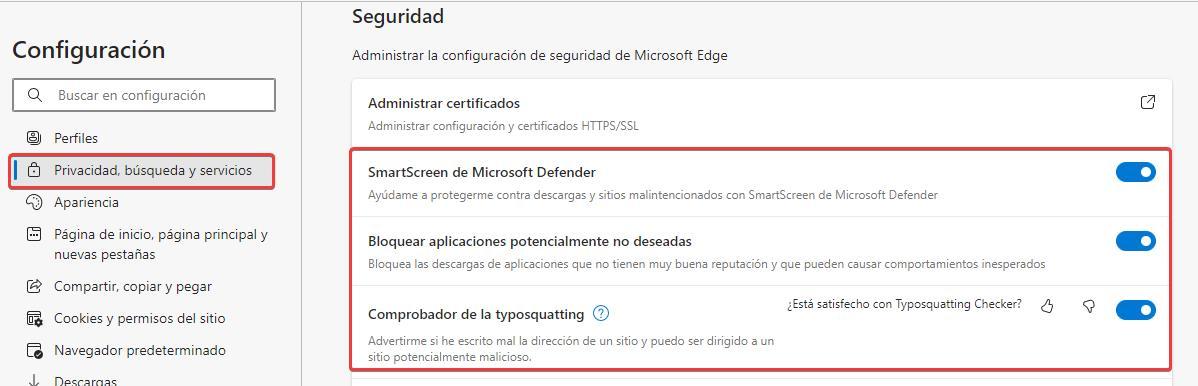
Uzantıları kullanma
Chromium tabanlı Edge'in piyasaya sürülmesiyle, nihayet Web Chrome Store on Edge'den herhangi bir uygulamayı yükleyebiliyoruz. Bu sayede, bizi doğrudan o adrese götürmek için tıkladığımız bağlantının URL'sini analiz eden bir uzantı olan Yeniden Yönlendirmeyi Atla uzantısını kullanabiliriz. yol boyunca aç ve bu, vakaların %99'unda iyi niyetli değiller.
Firefox'ta gezinirken web yönlendirmelerini devre dışı bırakın
Firefox, Edge gibi, bir yandan tarama deneyimini kullanıcı güvenliğinden ayırır, böylece bir izleme türü veya diğerini seçmek tarama güvenliğini etkilemez.
Yapılandırmayı değiştirme
Firefox güvenlik seçeneklerine erişmek için tarayıcının sağ üst köşesinde bulunan üç yatay çizgiye tıklayın ve Gizlilik ve güvenlik bölümüne erişin. Daha sonra şuraya gidiyoruz: Güvenlik bölümüne gidin ve Aldatıcı içeriğe ve tehlikeli yazılımlara karşı koruma kutusunu işaretleyin. Otomatik olarak, Tehlikeli indirmeleri engelle ve İstenmeyen veya olağandışı yazılımlar hakkında sizi uyar onay kutuları da işaretlenir.
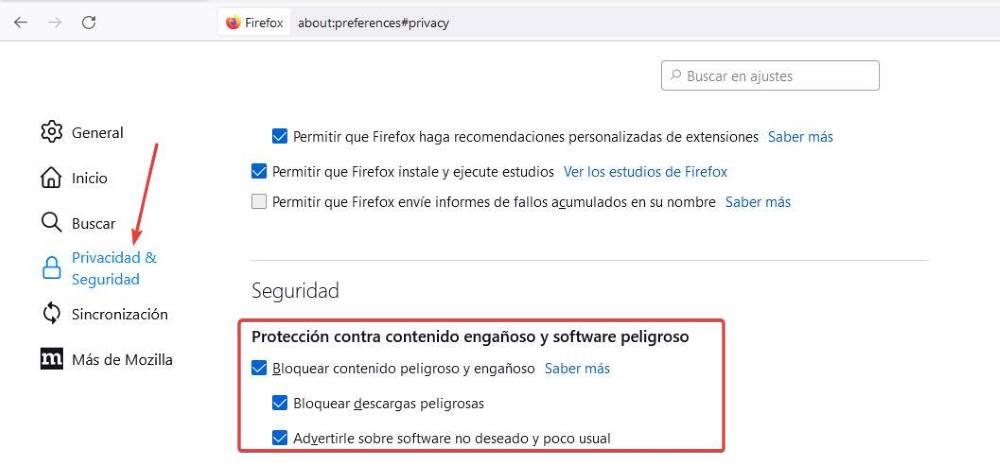
uzantılı
Tüm aracıları atlamak için tıkladığımız URL'yi analiz etmekten sorumlu Chrome ve Edge için kullanılabilen Yeniden Yönlendirmeyi Atla uzantısı, Firefox için de aşağıdaki bağlantı aracılığıyla kullanılabilir.
https://addons.mozilla.org/en/firefox/addon/skip-redirect/
Vipre URL, daha önce kötü amaçlı yazılımlar, virüsler, reklamlar ve diğerleriyle ilgili içerik barındırdığı bildirilen bir web sitesi olup olmadığını bize bildirmek için tıkladığımız bağlantıları analiz eden ve yalnızca Firefox için kullanılabilen başka bir ilginç uzantıdır.
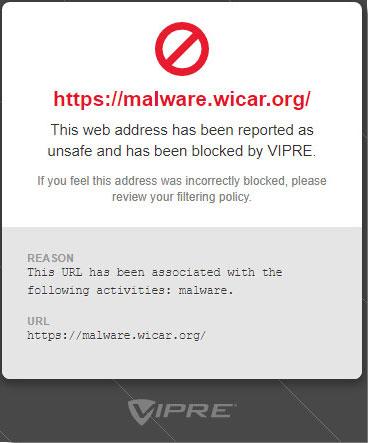
Yukarıdakilerin tümü işe yaramazsa
Yukarıda size gösterdiğimiz eylemlerden herhangi biri olmadan, web sayfası yönlendirmeleri, açılır mesajlar ve diğerleri ile sorunu çözebiliriz, yapabileceğimiz en iyi şey şudur: konfigürasyonu sıfırla tarayıcımızdaki bu tür sayfaların izini kaldırmak için.
Tarayıcımızın varsayılan değerlerini geri yüklemek, onu bilgisayarımızdan kaldırıp yeniden yüklemekle hemen hemen aynıdır, ancak tekrar senkronize etmek için hesap verilerimizi yeniden girmeye gerek yoktur.
Chrome'u geri yükle
Google Chrome'u sıfırdan sıfırlama seçeneği, yapılandırma seçeneklerinde, sağ üst köşede bulunan 3 dikey noktayı tıklayarak bulunur. Ayarlar > Yapılandırmayı kurtar ve temizle bölüm. Bu menüde, konfigürasyonun orijinal varsayılan değerlerini geri yükle'ye tıklayın. Bu eylem, tüm uzantıları devre dışı bırakır, tarayıcıda depolanan çerezleri siler ve ayarları ve kısayolları sıfırlar. İşlemi gerçekleştirmek istediğimizi onaylamak için Yapılandırmayı sıfırla'ya tıklayın.
Edge'i sıfırdan sıfırla
Edge Chromium'u sıfırdan sıfırlamak ve çalışmasını etkileyen tüm sorunları ortadan kaldırmak için uygulamanın sağ üst köşesinde bulunan 3 yatay noktaya tıklayarak yapılandırma menüsüne erişmeli ve Ayarlar'a erişmeliyiz. Ardından, sol sütunda tıklayın Ayarları Sıfırla ve ardından Ayarları varsayılan değerlerine geri yükle'ye tıklayın. Edge, sıfırlamanın neleri içerdiğini bize bildiren bir tarayıcı görüntüler: ana sayfayı sıfırlama, yeni sekme sayfası, arama motoru, sabitlenmiş sekmeler, tüm uzantılar devre dışı bırakılır ve çerezler dahil geçici veriler silinir. Ancak yer imleri, geçmiş ve şifreler tarayıcıda kalacaktır. Devam etmek için Sıfırla'ya tıklamalıyız.
Firefox'u geri yükle
Firefox'u sıfırlamak istiyorsak, en hızlı yöntem Firefox'tan aşağıdaki adresi ziyaret etmektir.
about:support
ve basın Firefox sıfırlayın Firefox ayarları penceresinin en üstünde bulunan düğme.